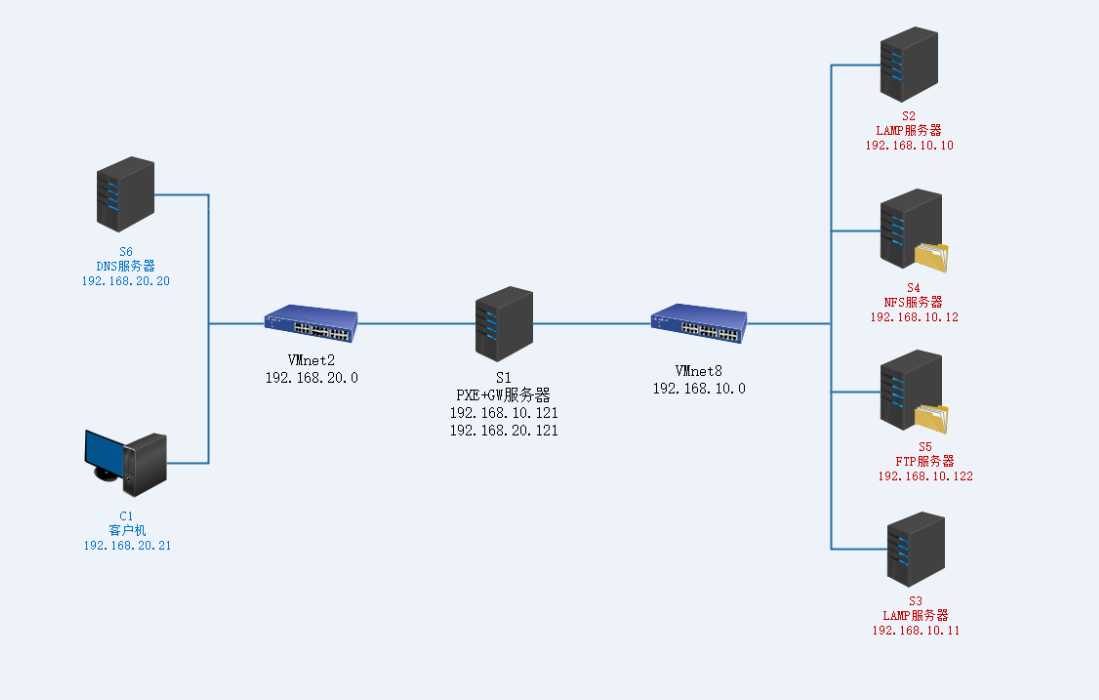
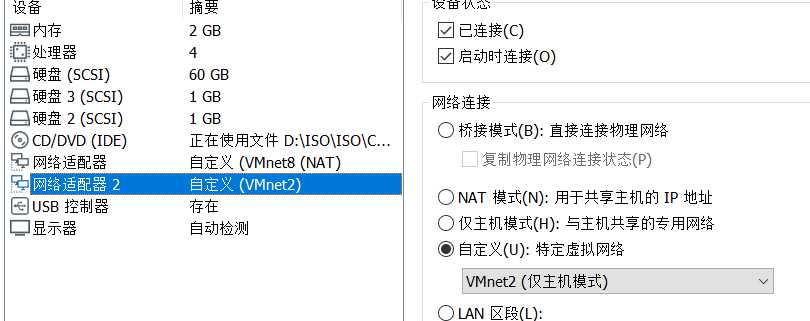
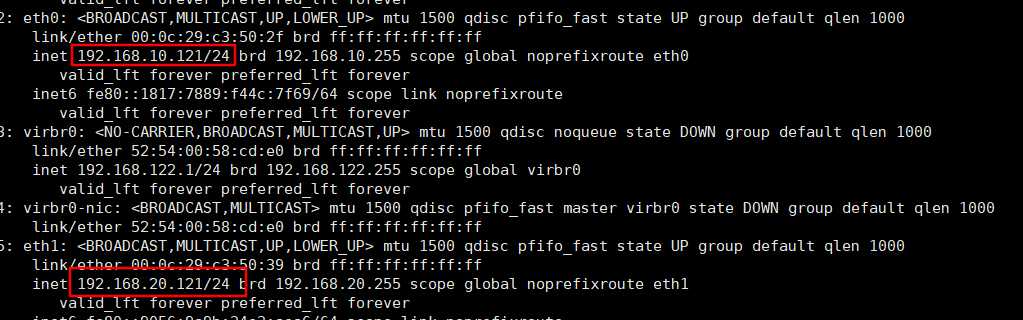

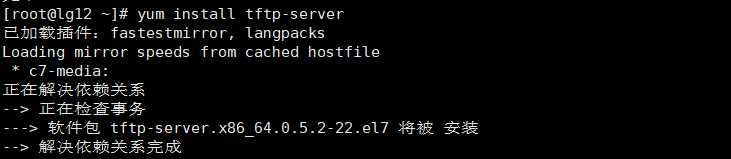

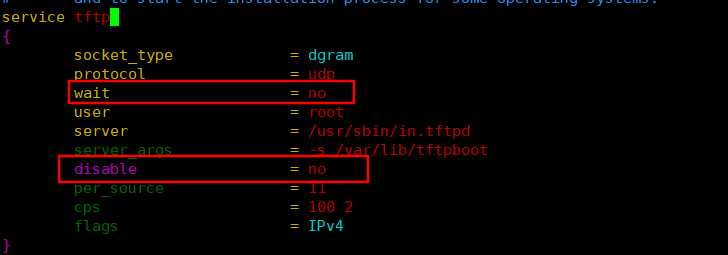

将所需配置文件放置tftp服务器共享目录下
放置内核、初始化镜像、引导菜单

安装syslinux,并将其附带的pxe引导文件复制至共享目录下
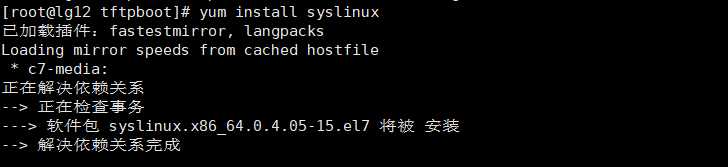

修改cfg引导菜单文件



default linux #默认使用linux选项
prompt 0 #是否提示 0不提示(不等待用户选择直接使用默认项) 1提示
timeout 15 #延时
label linux
nu label ^Install CentOS 7
rnel vmlinuz
pend initrd=initrd.img inst.ks=ftp://192.168.10.122/ks.cfg quiet #附加参数,initrd指定初始化镜像文件位置,inst.ks指定kickstart自动应答文件位置注:default指定启动的默认项,应当设置为安装项

使用tree查看目录结构

安装配置DHCP服务
安装服务
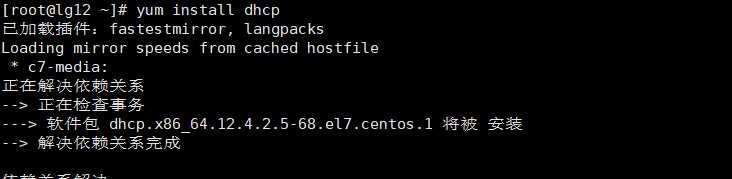
修改配置文件

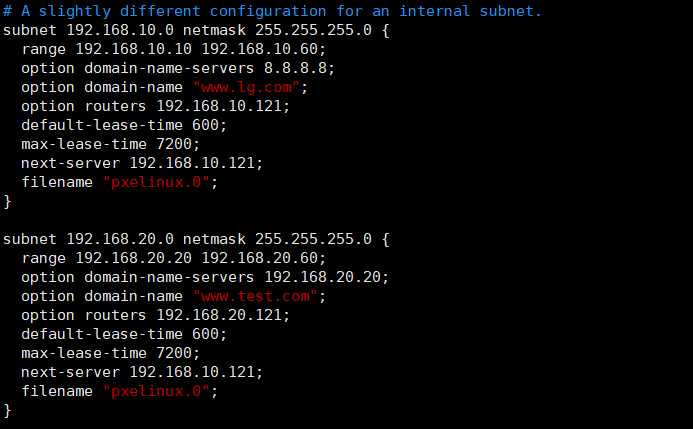
subnet 192.168.10.0 netmask 255.255.255.0 {
range 192.168.10.10 192.168.10.60;
option domain-name-servers 114.114.114.114;
option domain-name "www.lg.com";
option routers 192.168.10.2;
default-lease-time 600;
max-lease-time 7200;
next-server 192.168.10.121; #TFTP服务器ip地址
filename "pxelinux.0"; #pxe引导文件名
}启动服务

客户机测试

安装配置VSFTP服务
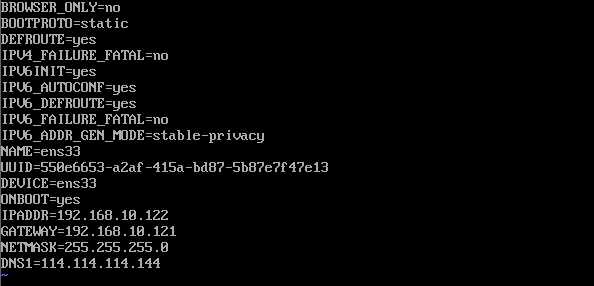

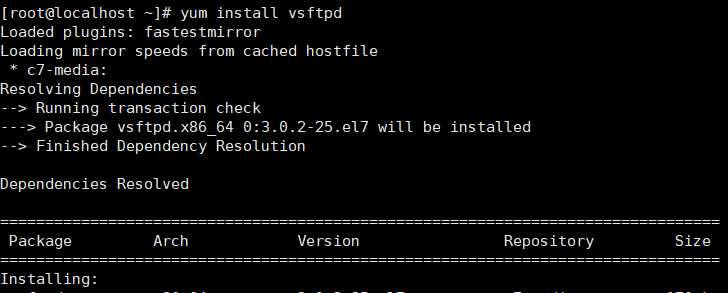


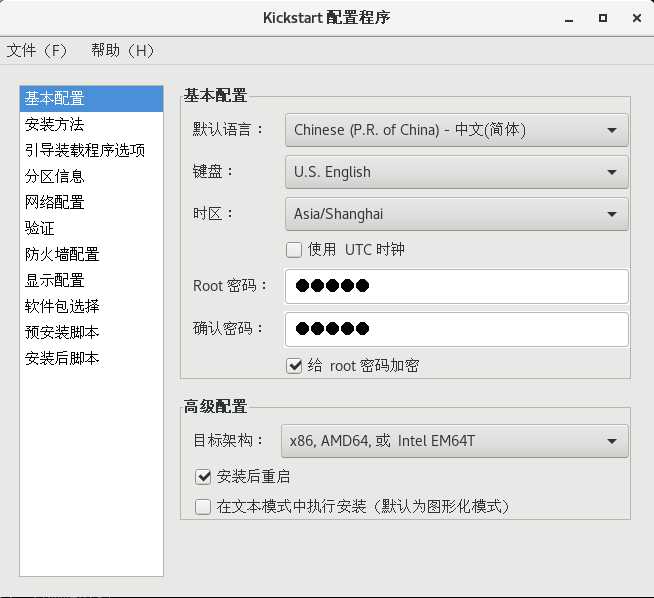
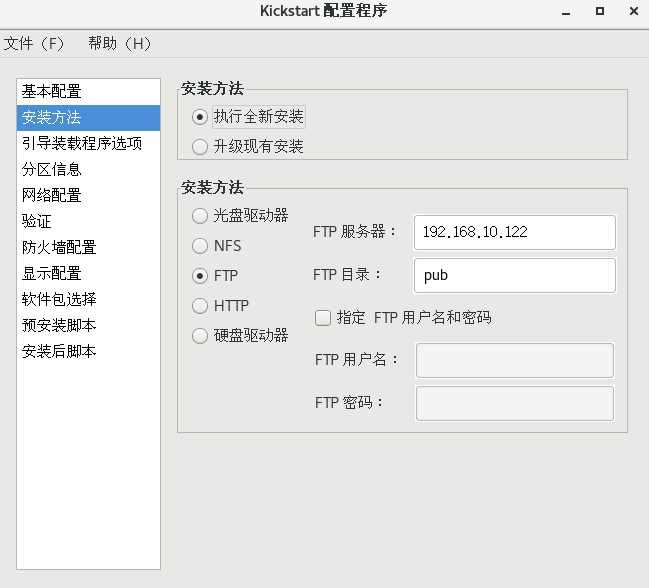
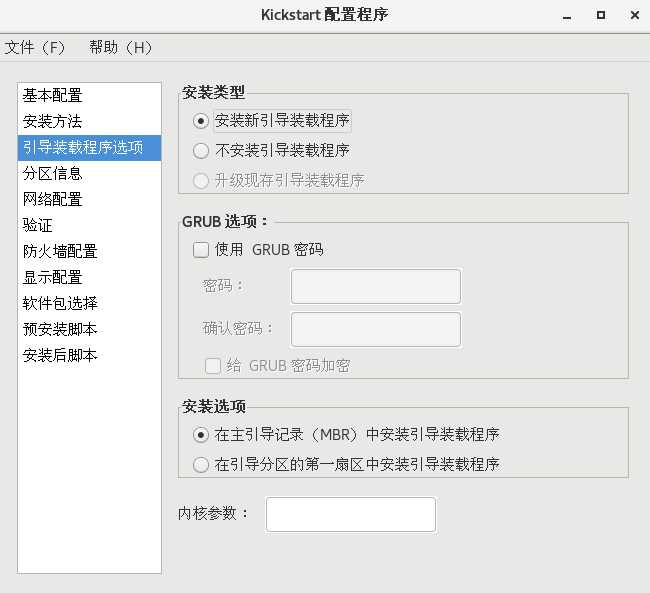
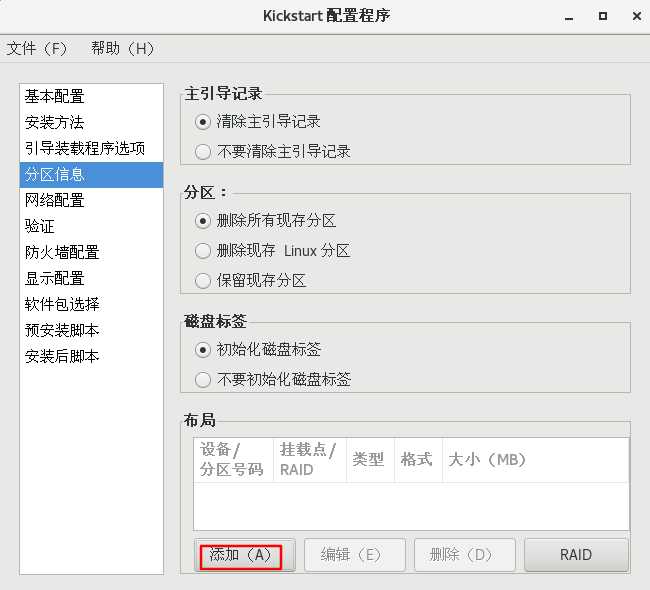
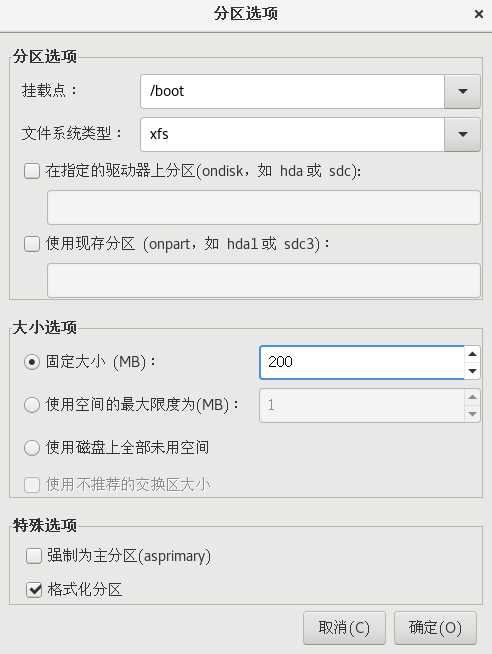
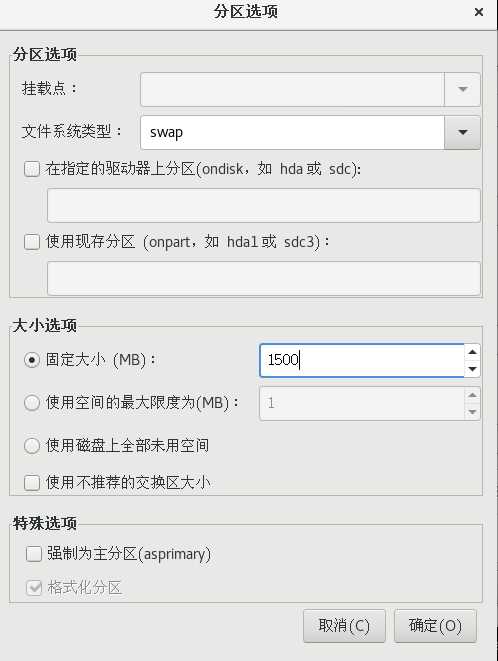
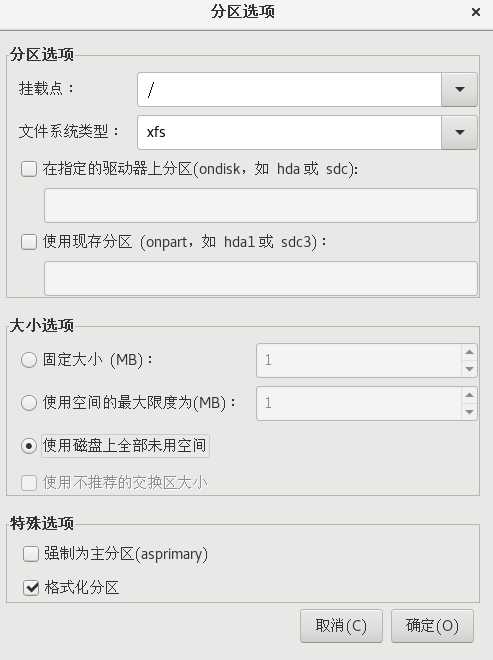
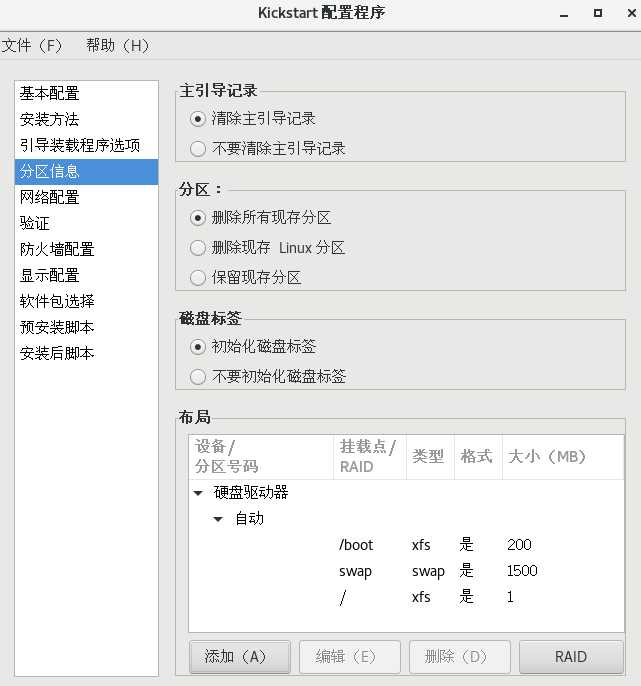
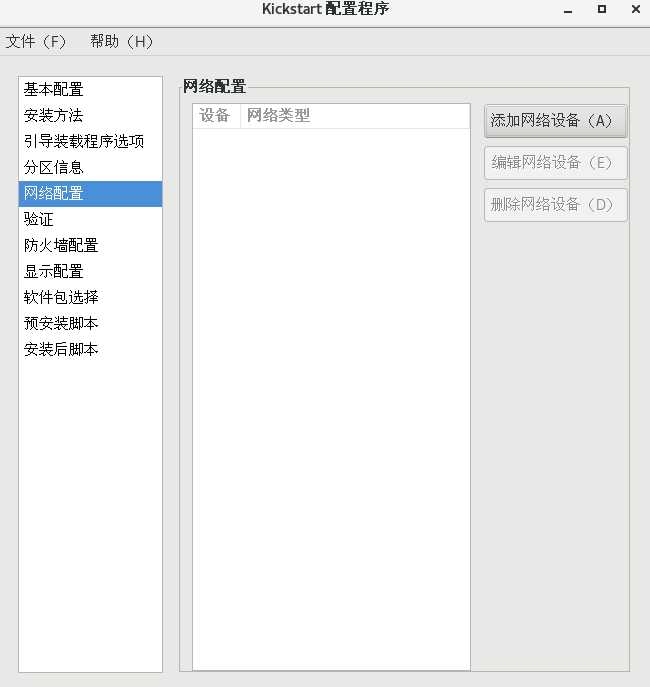
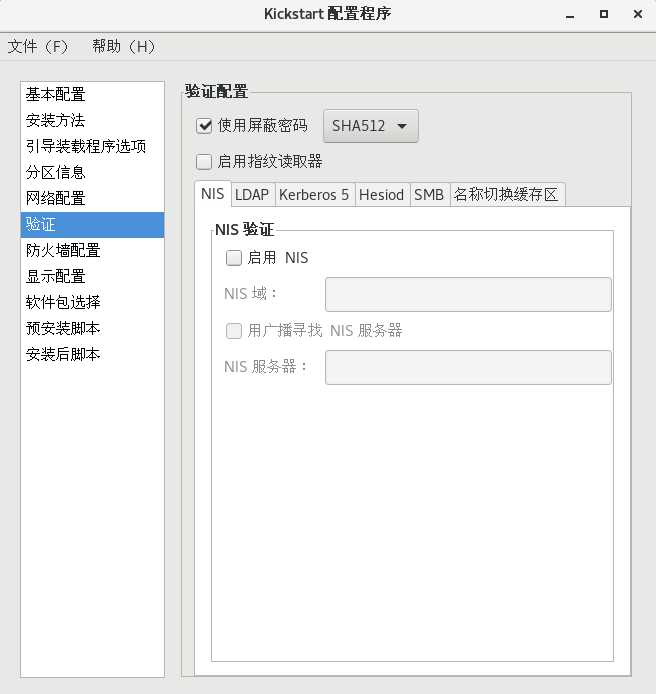
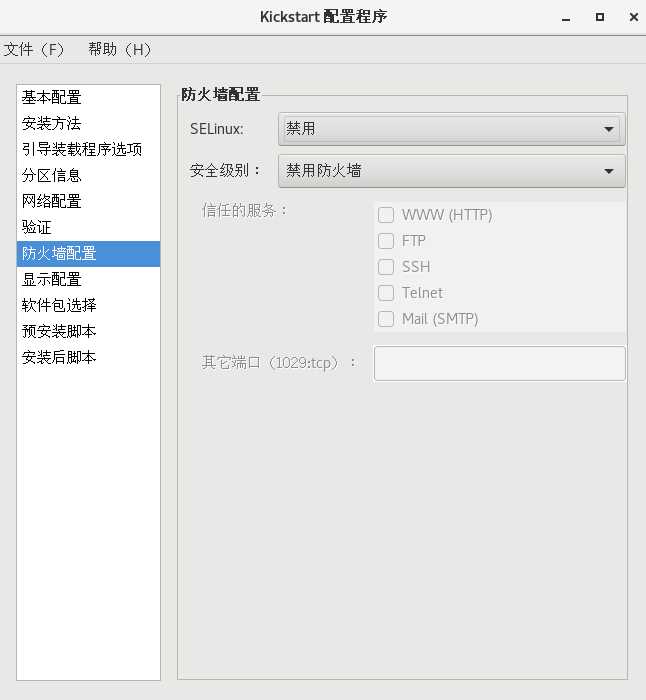
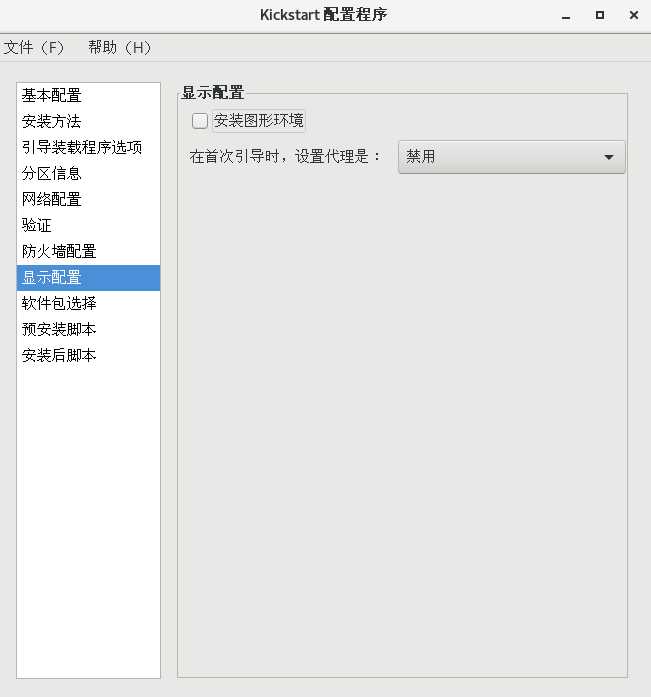
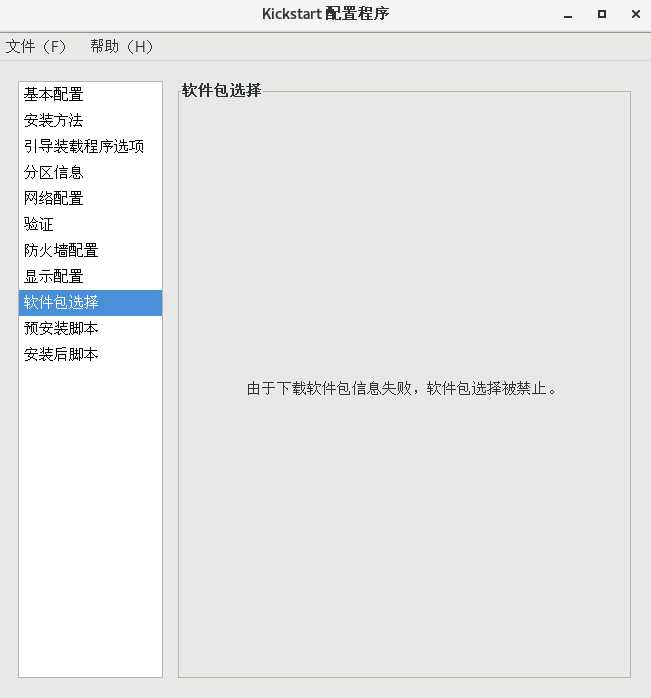

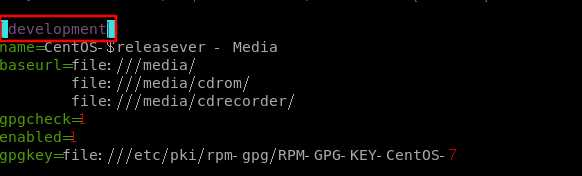
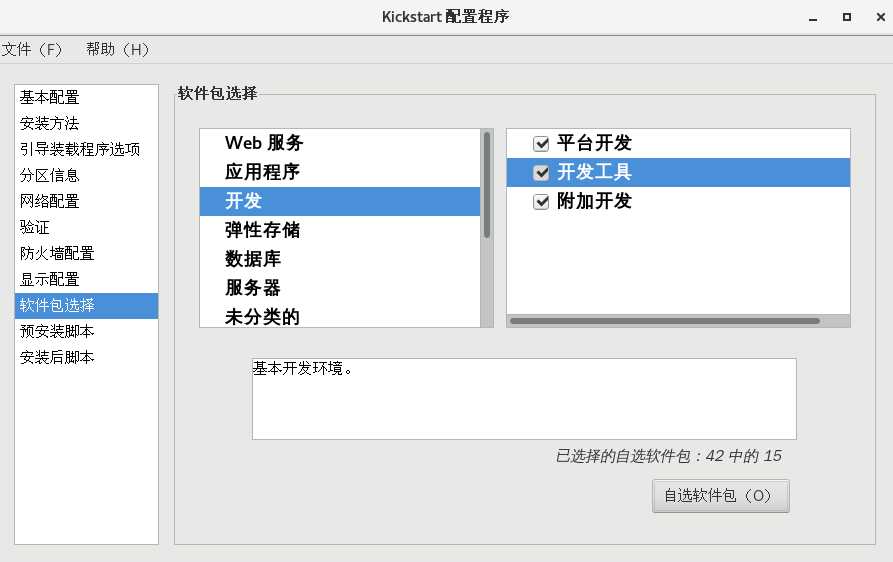
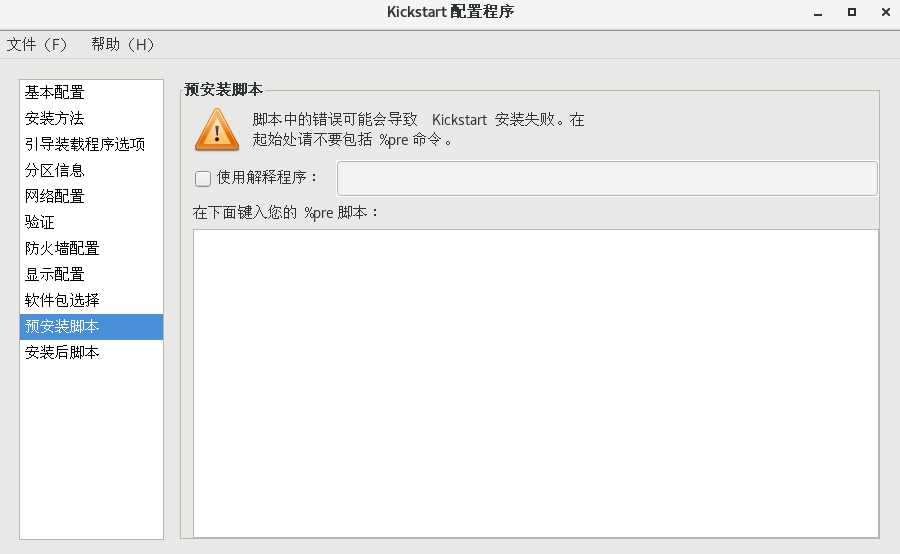
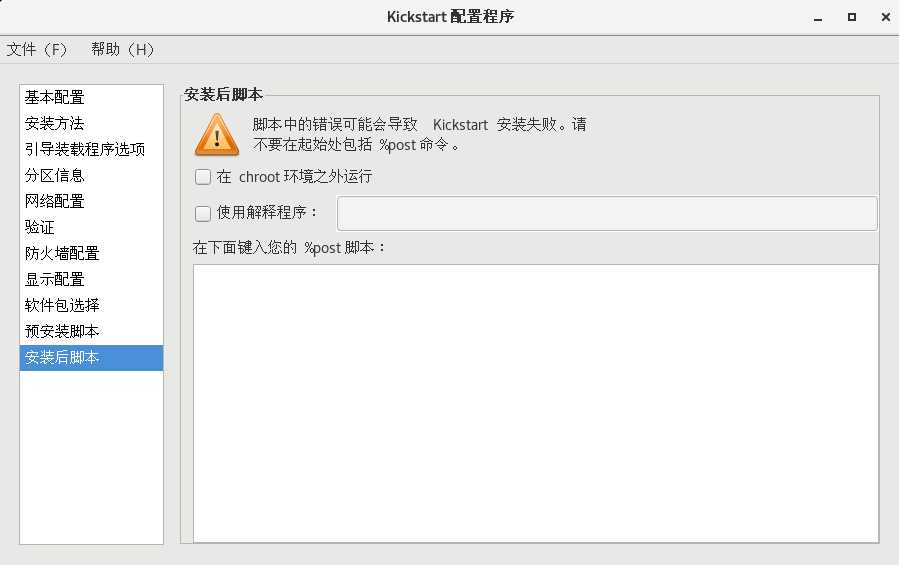
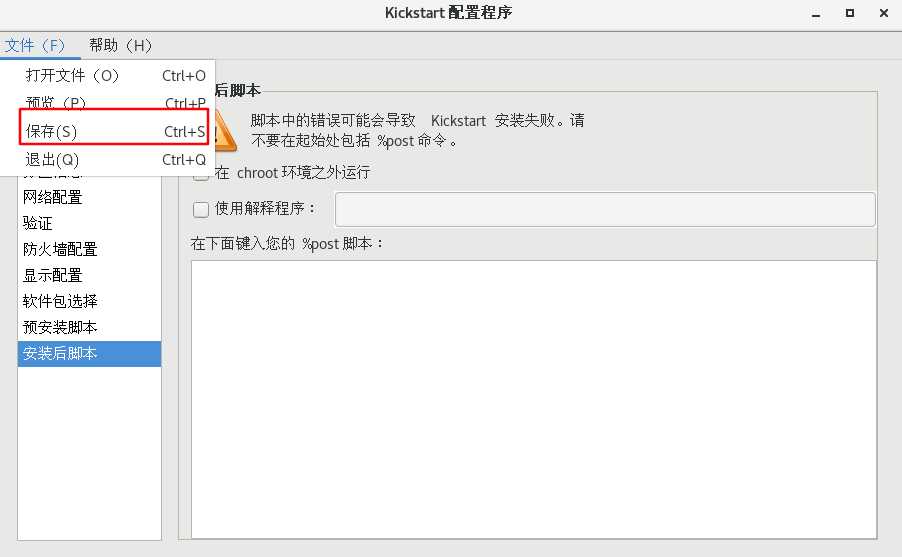





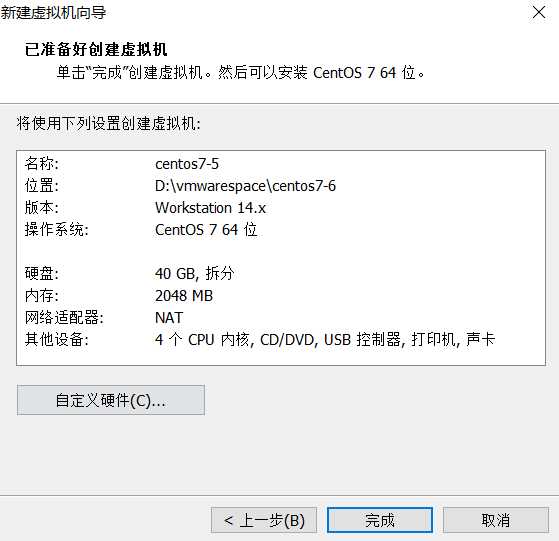
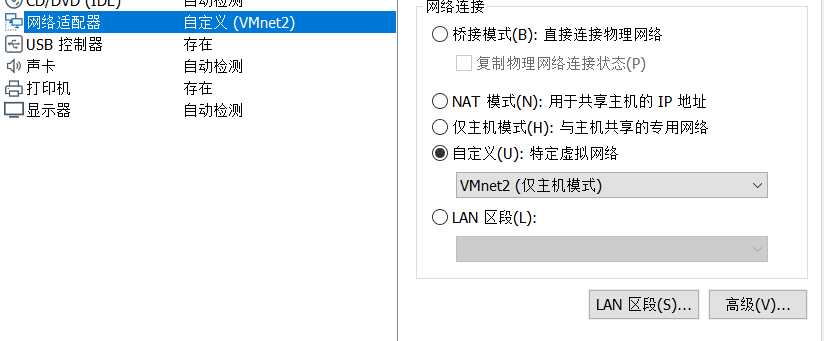
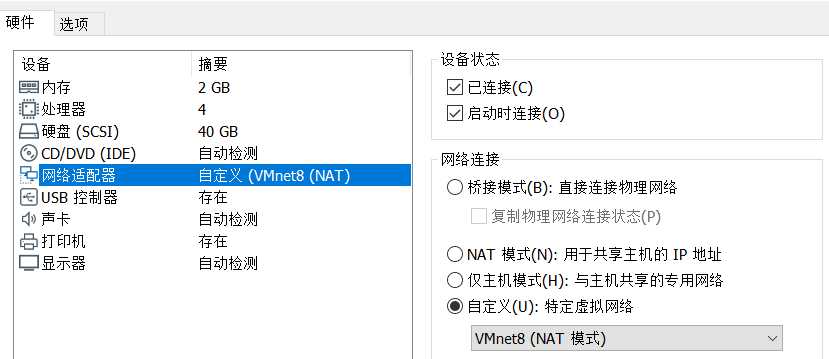
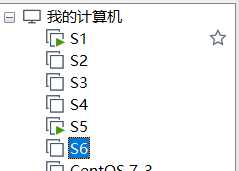
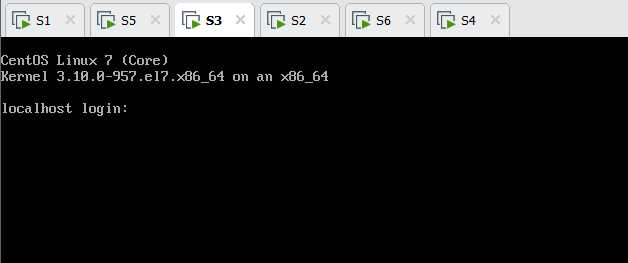


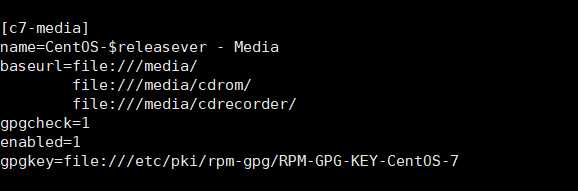

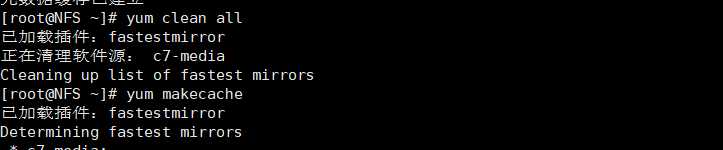














配置yum源并安装epel源



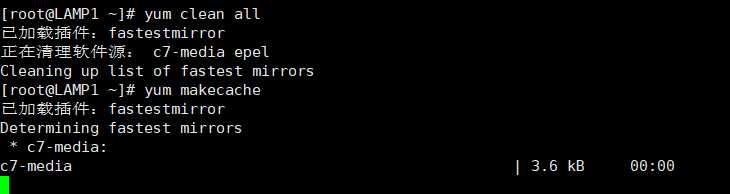
安装所需软件包



修改httpd配置




挂载nfs配置文件并重启httpd

使用NFS服务器测试网页

NFS服务器修改测试网页



LAMP1重启httpd服务

使用物理主机测试
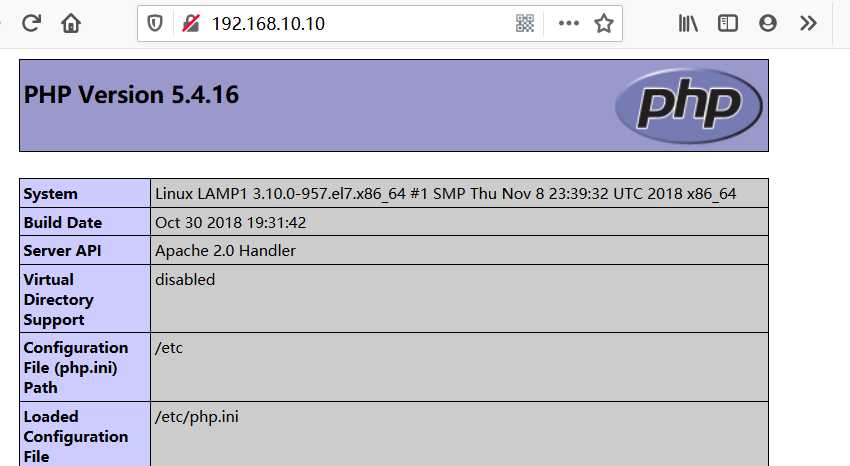
LAMP1配置mariadb数据库


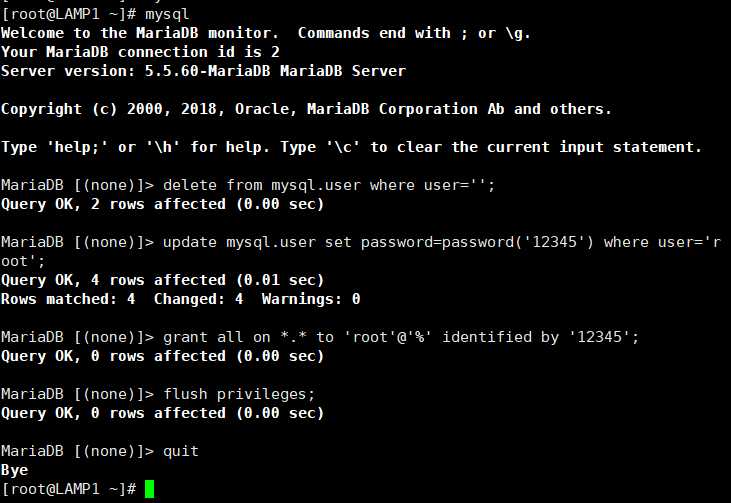
为接下来安装的discuz论坛创建数据库和管理员用户
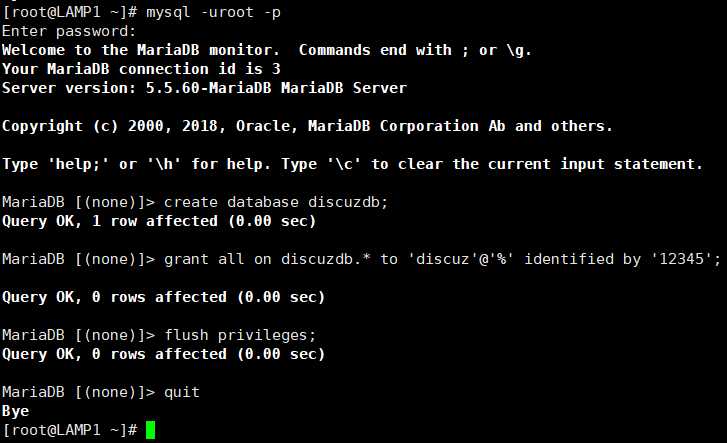
修改NFS测试网页内容检查与数据库的连接
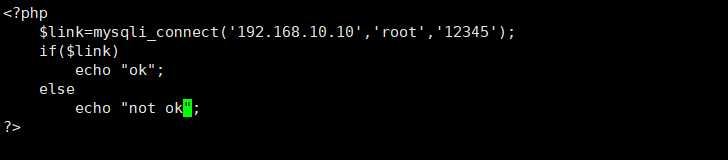
重启LAMP1服务器httpd服务

物理主机测试
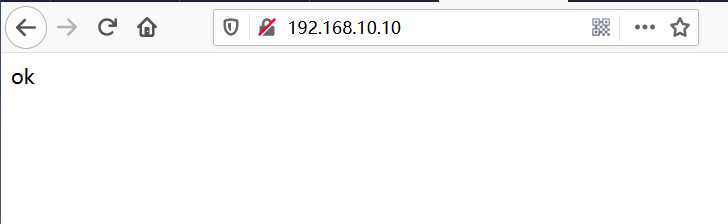
配置yum


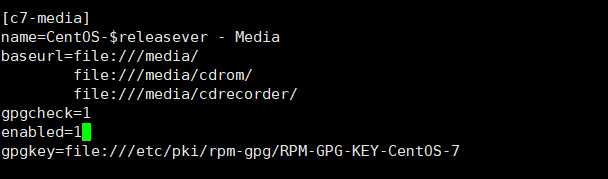

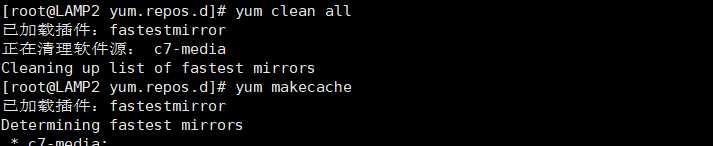
配置epel源

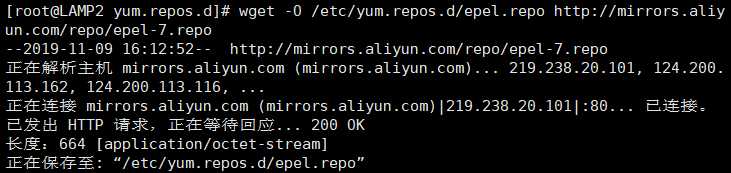
安装服务软件


修改httpd配置



挂载nfs共享


启动httpd服务

将discuz压缩包解压后的upload上传至nfs服务器重命名为discuz

更改文件夹权限

物理机浏览器上安装discuz
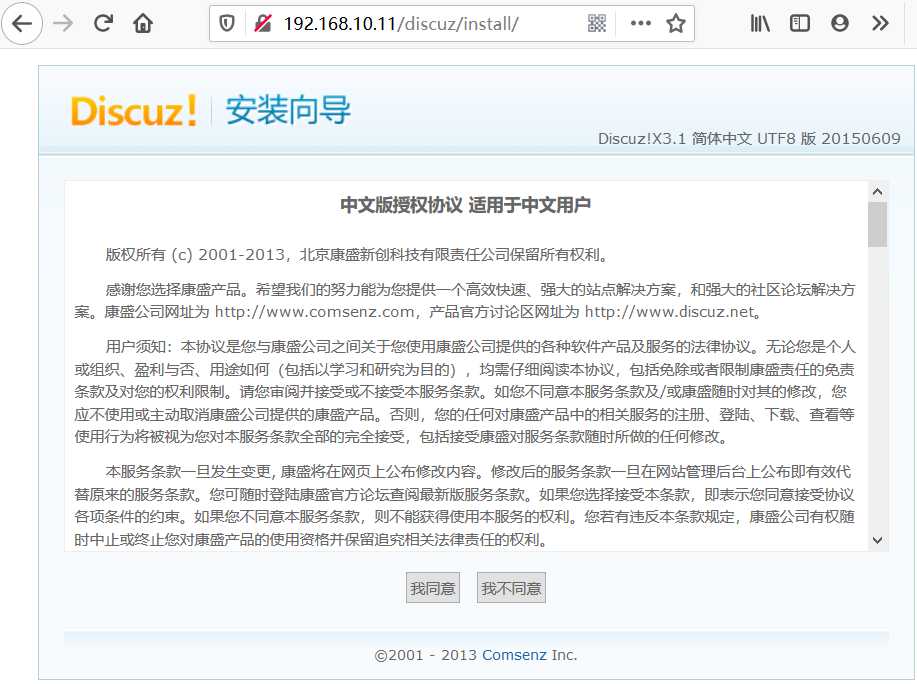
论坛安装过程略过,详情参看LAMP环境搭建详细流程
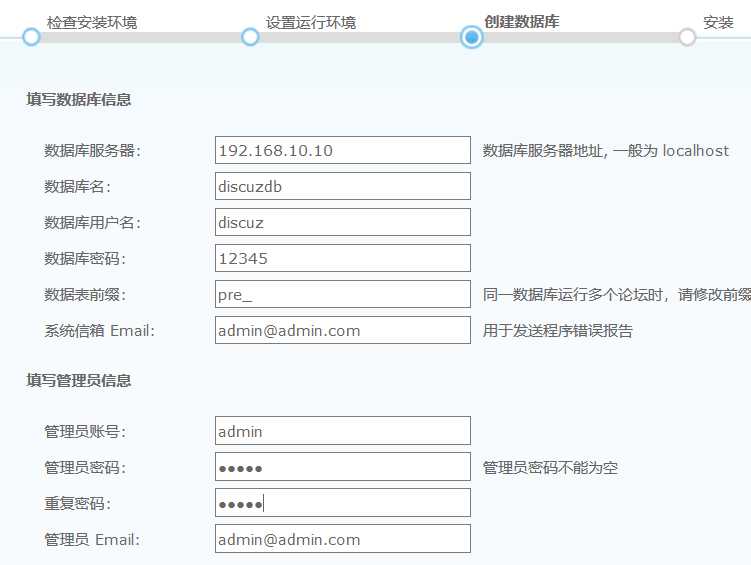
测试访问LAMP1与LAMP2
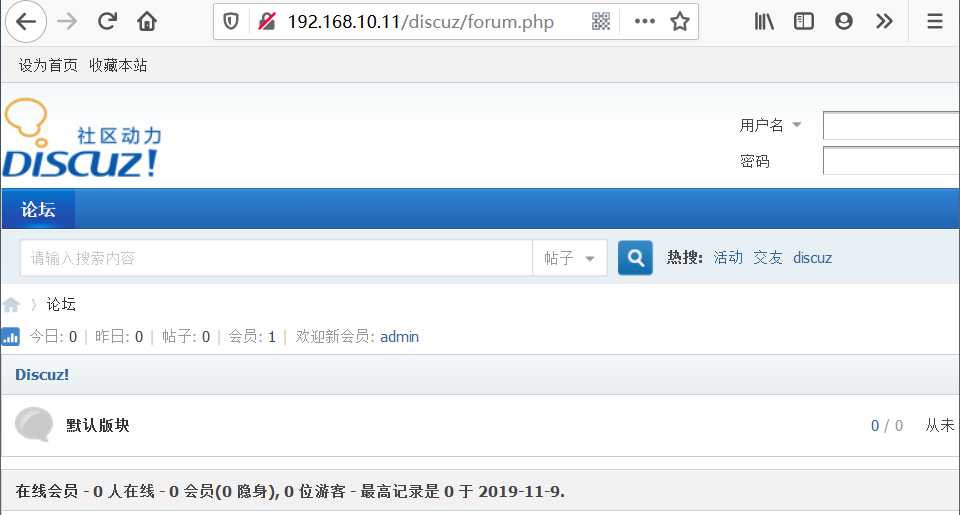
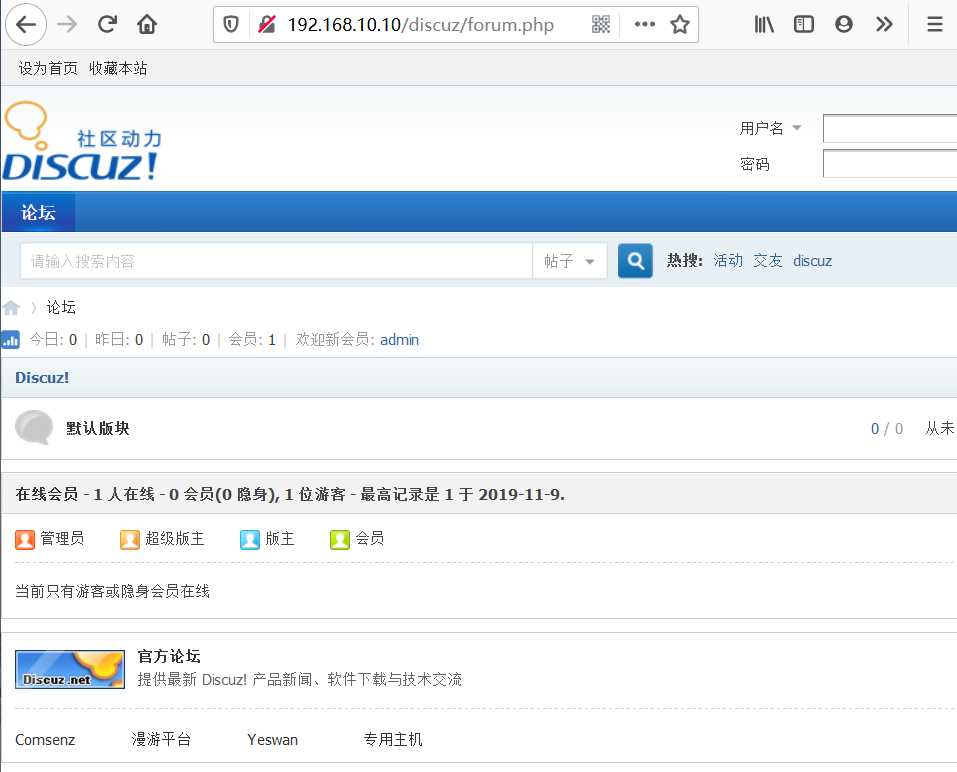
配置yum


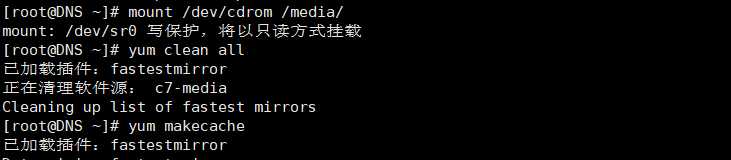
安装DNS服务

修改主配置文件

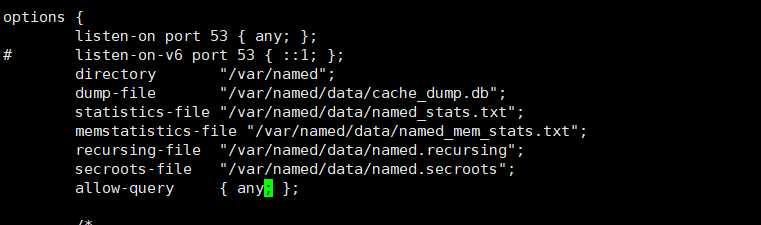
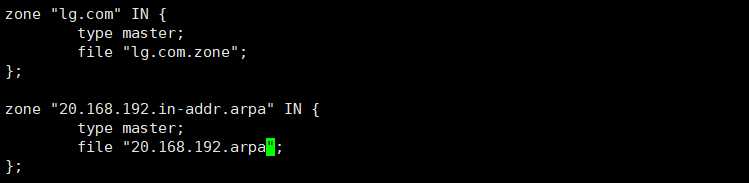
添加区域配置文件


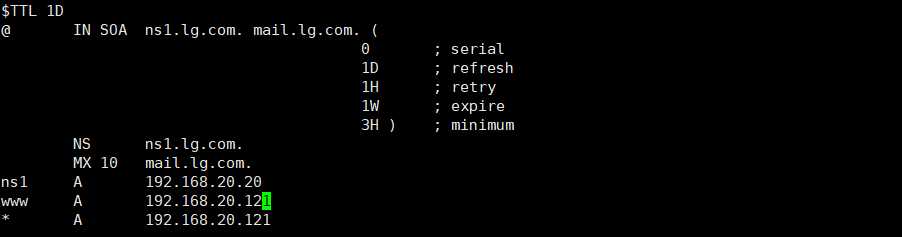

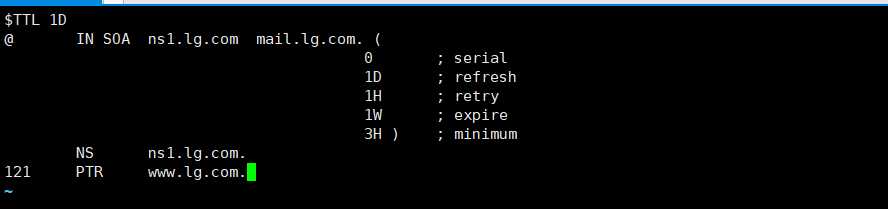
更改文件属主数组

启动服务

客户端测试
设置dns指向dns服务器

nslookup测试
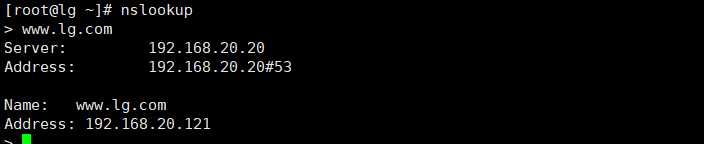
开启网卡路由转发功能


永久开启


配置DNAT转发功能

客户端测试
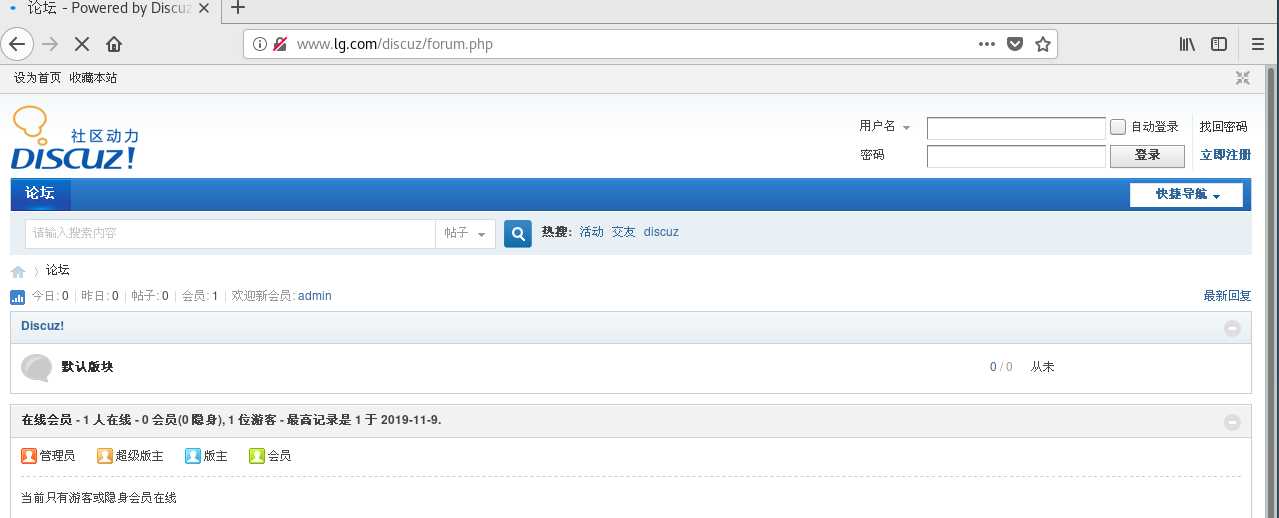
原文:https://www.cnblogs.com/lastyear/p/11827930.html